
如果您家里已经有一台可以正常上网的老路由器,但是不支持 HiLink 智联,那么通过wifi中继功能,您可以将华为a1路由器与其搭配使用,提供比单台路由器更好的wifi覆盖。下面小编将具体操作步骤告诉大家,快来看看吧!

准备工作:
配置前,家里的老路由器需能正常上网;华为路由 A1 建议为出厂状态(全新或已恢复出厂设置)。
连接线缆:
确保华为路由A1蓝色网口(WAN 接口)不插网线,连接电源。
连接 Wi-Fi:
将手机或电脑连接到路由器默认的 Wi-Fi(以“HUAWEI”开头,无密码)。
设置路由器:
1、电脑或手机浏览器访问任意网址或在地址栏中输入192.168.3.1,即可自动跳转到上网向导。点击“马上体验”,选择“wifi中继”,选择连接老路由器的wifi。
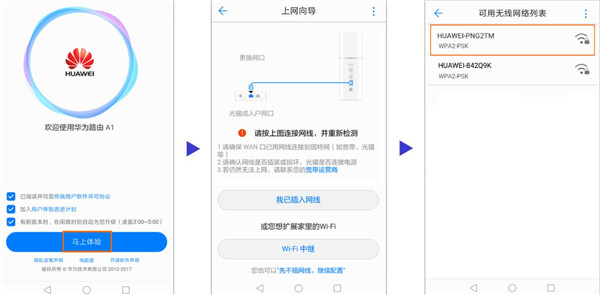
2、输入老路由器wifi的密码,点击“下一步”,然后输入新的登录密码,再次点击“下一步”。
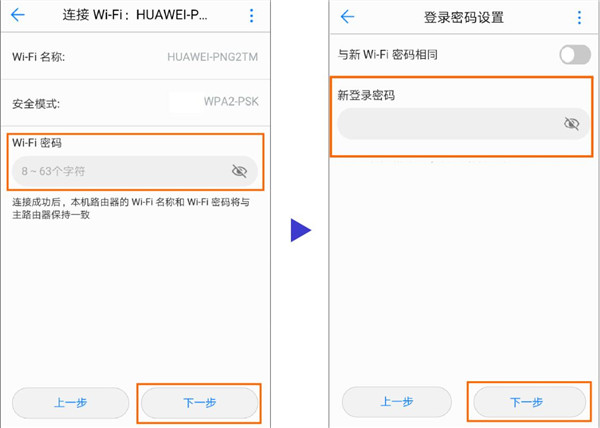
3、选择wifi模式,点击“下一步”,等待配置完成,再重新连接新wifi就能正常上网了。
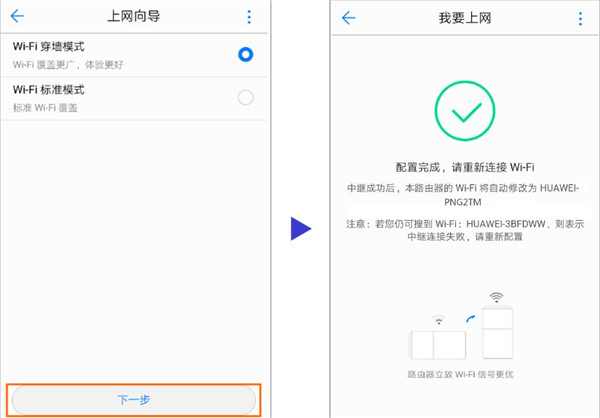
电脑端操作一样。
华为路由 A1 支持 5G Wi-Fi 中继组网,在 Wi-Fi 列表中选择连接老路由器的 5G Wi-Fi 即可。中继连接成功后,华为路由A1的wifi名称和密码将变为与老路由器相同,家里只有一个Wi-Fi。
[华为a1路由器怎么使用苹果电脑访问Web配置界面]
[华为a1路由器怎么设置智能带宽功能]
[华为a1路由器怎么解除MAC地址绑定]

微信8.0.34更新了什么 微信8.0.4更新了啥
微信8.0.34更新了什么 微信8.0.34新功能内容介绍(0)人阅读时间:2023-03-15
RTX 4070显卡将于4月12日发布 基础频率1920MHz
RTX 4070显卡将于4月12日发布 基础频率1920MHz(0)人阅读时间:2023-03-15
笔记本怎么做双烤测试 笔记本双烤怎么烤
1、首先安装打开【AIDA64 Extreme】,点击软件【工具】。2、点击【系统稳定性测试】,然后点击【start】。3、然后等待测试四十分钟即可,观察右下角的【Elapsed Time】,时间等于四十分钟即可停止。如(0)人阅读时间:2023-03-15
大众点评是美团的还是哪家的(大众点评是美团的还是哪家的好)
大众点评是美团的。大众点评是中国领先的本地生活信息及交易平台,也是全球最早建立的独立第三方消费点评网站。大众点评不仅为用户提供商户信息、消费点评及消费优惠等信息服务,同时亦提供团购、餐厅预订、外卖及电子会员卡等O2O交易服务。2015年10月8日,大众点评网与美团网联合发布声明,宣布达成战略合作并成立新公司美团大众点评。(0)人阅读时间:2023-03-15微信8.0.34更新了什么 微信8.0.4更新了啥
 微信8.0.34更新了什么 微信8.0.34新功能内容介绍..2023-03-15
微信8.0.34更新了什么 微信8.0.34新功能内容介绍..2023-03-15RTX 4070显卡将于4月12日发布 基础频率1920MHz
 RTX 4070显卡将于4月12日发布 基础频率1920MHz..2023-03-15
RTX 4070显卡将于4月12日发布 基础频率1920MHz..2023-03-15笔记本怎么做双烤测试 笔记本双烤怎么烤
 1、首先安装打开【AIDA64 Extreme】,点击软件【工具】。2、点击【系统稳定性测试】,然后点击【start】。3、然后等待测试四十分钟即可,观察右下角的【Elapsed Time】,时间等于四十分钟即可停止。如..2023-03-15
1、首先安装打开【AIDA64 Extreme】,点击软件【工具】。2、点击【系统稳定性测试】,然后点击【start】。3、然后等待测试四十分钟即可,观察右下角的【Elapsed Time】,时间等于四十分钟即可停止。如..2023-03-15大众点评是美团的还是哪家的(大众点评是美团的还是哪家的好)
 大众点评是美团的。大众点评是中国领先的本地生活信息及交易平台,也是全球最早建立的独立第三方消费点评网站。大众点评不仅为用户提供商户信息、消费点评及消费优惠等信息服务,同时亦提供团购、餐厅预订、外卖及电子会员卡等O2O交易服务。2015年10月8日,大众点评网与美团网联合发布声明,宣布达成战略合作并成立新公司美团大众点评。..2023-03-15
大众点评是美团的。大众点评是中国领先的本地生活信息及交易平台,也是全球最早建立的独立第三方消费点评网站。大众点评不仅为用户提供商户信息、消费点评及消费优惠等信息服务,同时亦提供团购、餐厅预订、外卖及电子会员卡等O2O交易服务。2015年10月8日,大众点评网与美团网联合发布声明,宣布达成战略合作并成立新公司美团大众点评。..2023-03-15